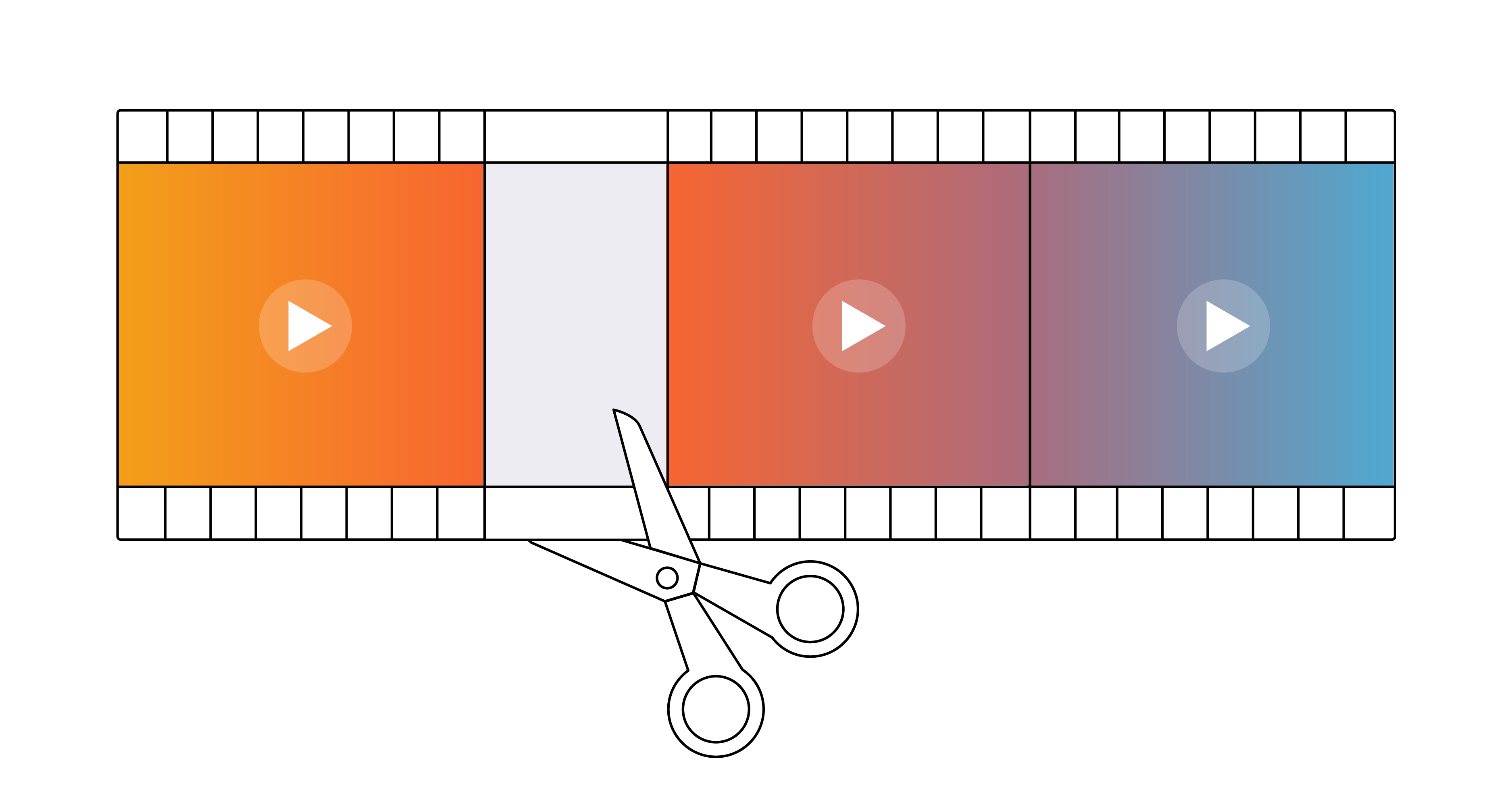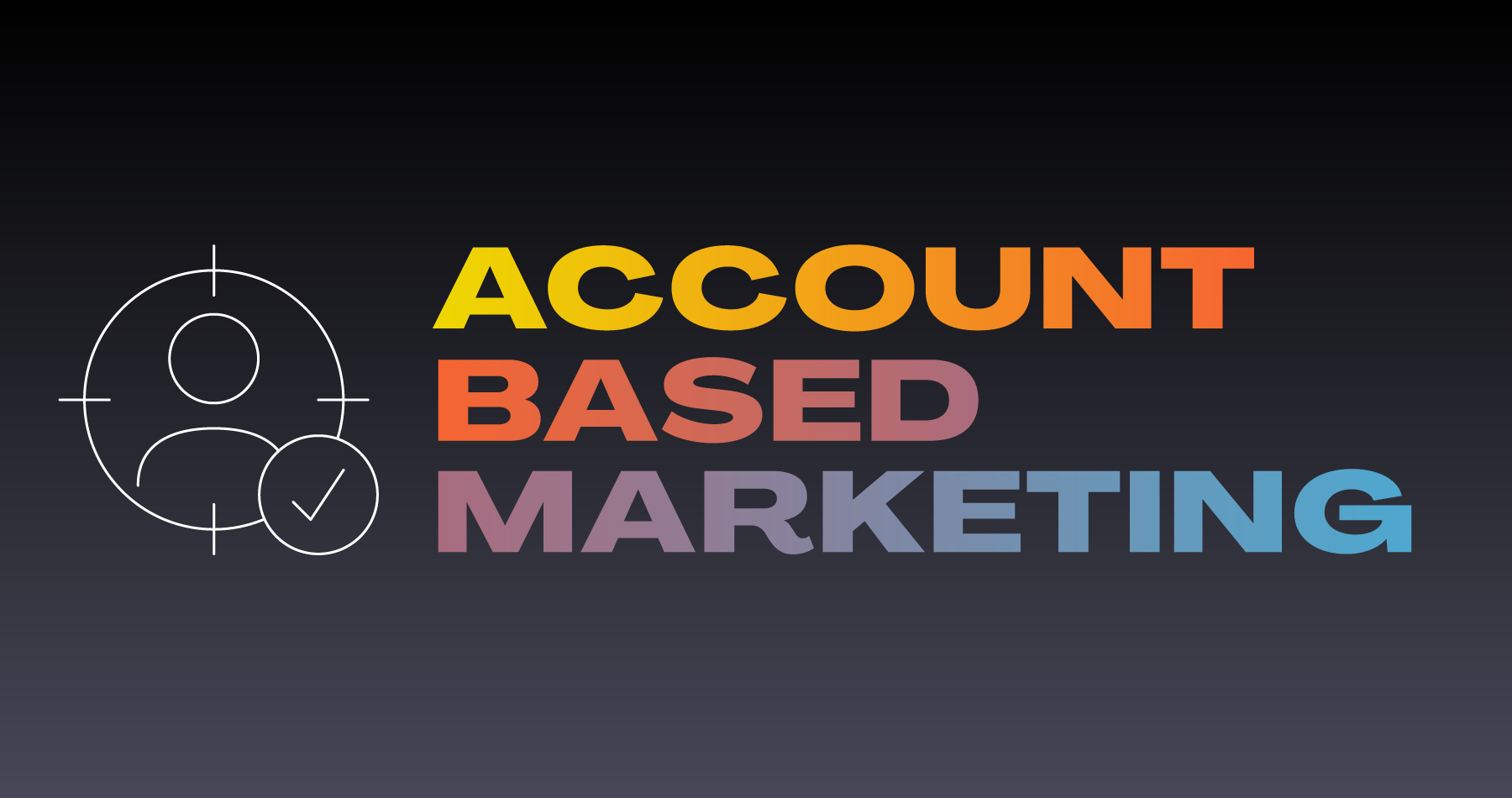Tutoriel : Comment éviter les bandes noires autour de votre vidéo
Media
Nous l'avons tous vu sur les sites Web des « autres » : une vidéo parfaitement produite, intégrée sur une page. Mais qu'est-ce donc ? Pourquoi y a-t-il ces petites barres noires agaçantes en haut et en bas ou sur les côtés ? Rien ne ressemble plus à un « Je ne sais pas ce que je fais » que de voir des barres noires autour de votre vidéo. Sans parler de l'énorme gaspillage d'espace.
La raison pour laquelle vous obtenez ces barres noires est que votre lecteur et votre vidéo ne sont pas au même format d'image. Aujourd'hui, la plupart des vidéos sont filmées en haute définition (HD). Les séquences HD utilisent un format d'image 16:9, qu'on appelle « grand écran » et qui inclut également des résolutions 4K, 1080 et 720. Ce format 16:9 signifie que pour chaque tranche de 16 pixels en largeur, vous devez ajouter 9 pixels en hauteur. Avant la révolution HD, nos vidéos étaient tournées en définition standard (SD) qui utilisait un format d'image de 4:3. Pour une largeur de 4 pixels, la hauteur de votre vidéo est donc de 3 pixels.
Si vous lisez une vidéo SD 4:3 dans un lecteur 16:9, vous verrez des barres noires sur les côtés. En fait, si votre lecteur et votre vidéo sont décalés d'un seul pixel en hauteur ou en largeur, vous verrez des barres noires autour de votre vidéo.
La bonne nouvelle ? Ce problème complexe de pixels et de formats est en réalité très facile à résoudre. Si vous regardez une vidéo (la vidéo ou le site Web de quelqu'un d'autre, bien sûr) qui comporte des lignes noires, vous savez qu'il suffit de régler la taille du lecteur pour qu'elle corresponde au format de la vidéo en elle-même.
Nous vous avons fourni une simple feuille de calcul qui fait ce difficile travail à votre place. Il vous suffit d'entrer la hauteur ou la largeur de votre vidéo pour qu'elle vous indique l'autre dimension afin de garder un format d'image de 16:9. Résultat : plus de bandes noires.
Enfin, si le lecteur que vous utilisez n'a pas été configuré pour être réceptif (le lecteur se redimensionne automatiquement en fonction de l'appareil sur lequel vous le regardez), vous devrez saisir la taille exacte de la feuille de calcul. (Remarque : les lecteurs intelligents doivent être configurés pour être réceptifs. Le lecteur Brightcove réagit automatiquement, mais peut être réglé en hauteur et en largeur de manière fixe si vous préférez)
Le réglage du format d'image du lecteur est aussi simple que cela ! Lorsque vous aurez correctement dimensionné votre lecteur, toutes vos barres noires devraient disparaître de votre vie.
J'espère que cette petite astuce vous aidera à garder des vidéos professionnelles une fois publiées sur votre site Web ou ailleurs.